在日常使用电脑的过程中,相信大家或多或少都会遇到一些让人头疼的小问题。其中,U盘插入电脑后出现的问题较为常见。
当我们将U盘插入电脑,想访问里面的数据时,却发现右下角虽然显示U盘已连接,但在“此电脑”和“磁盘管理”里却怎么也找不到它的踪影,这着实让人着急那么,当遇到这种情况时,我们该如何解决呢?别担心,下面我就来和大家分享一下具体的解决步骤。
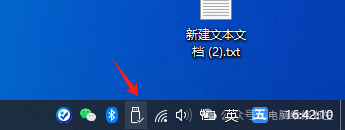
第一步,用鼠标右键单击桌面上的“此电脑”图标,之后会弹出一个菜单,在这个菜单中,我们可以看到众多的选项,而我们需要选择的就是“设备管理器”。
选择“设备管理器”后,会弹出一个新的窗口。在这个窗口中,我们往下拉滚动条,寻找一个名为“通用串行总线控制器”的选项。“通用串行总线控制器”负责管理计算机与各种USB设备之间的通信,U盘就是通过USB接口与计算机相连的,所以问题很可能就出在这里。
第二步,在“通用串行总线控制器”中找到“USB大容量存储设备”。接下来,我们在“USB大容量存储设备”上点击鼠标右键,此时会弹出一个新的菜单,在这个菜单中,我们选择“卸载设备”。卸载设备的操作并不是将U盘从计算机中彻底移除,而是将计算机当前加载的该U盘的驱动程序卸载掉。有时候,U盘无法正常显示可能就是因为驱动程序出现了故障或者冲突,卸载驱动程序可以让计算机在重新识别U盘时重新加载正确的驱动。
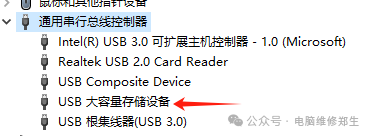
当我们完成上面的操作后,我们将U盘从电脑的USB接口中拔出,然后再重新插入。重新插拔U盘的过程,实际上是让计算机重新检测和识别U盘的过程。当计算机重新检测到U盘时,它会自动尝试加载新的驱动程序,从而解决之前可能存在的识别问题。
经过这样的操作后,你会惊喜地发现,原本“失踪”的U盘又重新出现在“此电脑”和“磁盘管理”中了。是不是感觉解决问题其实并没有想象中那么难呢?下次再遇到U盘插入电脑后不显示的问题,你就可以按照这个方法来尝试解决。
推荐本站淘宝优惠价购买喜欢的宝贝:
本文链接:https://hqyman.cn/post/11778.html 非本站原创文章欢迎转载,原创文章需保留本站地址!
休息一下~~



 微信支付宝扫一扫,打赏作者吧~
微信支付宝扫一扫,打赏作者吧~